Canon IXUS 115 HS Grey – страница 5
Инструкция к Цифровому Фотоаппарату Более 16 Мпикс Canon IXUS 115 HS Grey
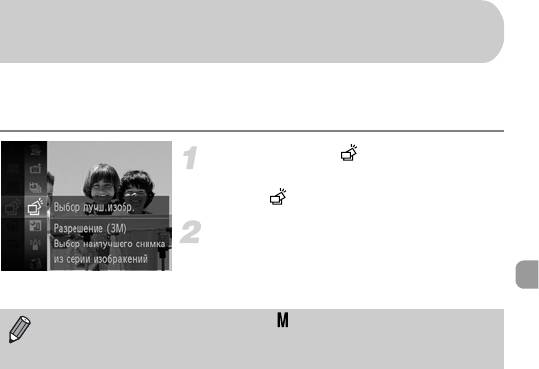
Съемка с наилучшим выражением лица
(Выбор лучшего изображения)
Камера снимает 5 последовательных кадров, затем оценивает различные параметры
кадров, такие как выражения лиц, и сохраняет только одно изображение, определенное
как лучшее.
Выберите значок .
z В соответствии с шагами 1 – 2 на стр. 64 выберите
значок .
Произведите съемку.
X При полном нажатии кнопки спуска затвора
камера снимает 5 последовательных кадров
и сохраняет только одно изображение.
• Для разрешения фиксируется значение (1984 × 1488 пикселов).
• Фокусировка, яркость и баланс белого устанавливаются для первого кадра.
• В зависимости от условий съемки результаты могут отличаться от ожидаемых.
81
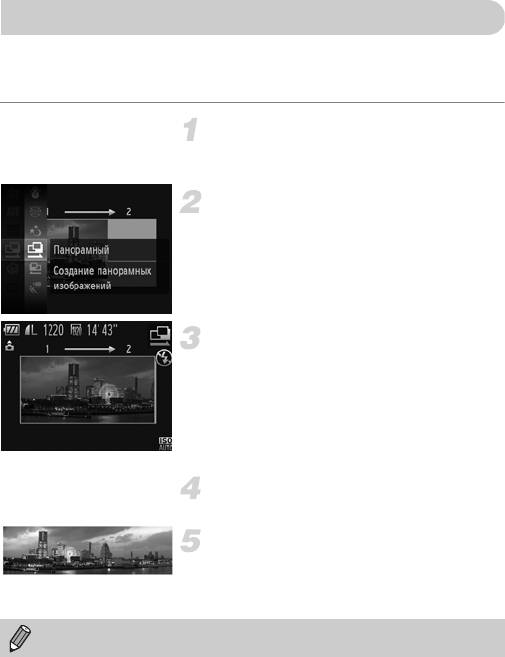
Съемка панорам
Большие объекты можно снять на несколько кадров, которые впоследствии можно
объединить на компьютере с помощью прилагаемого программного обеспечения
и создать панорамное изображение.
Выберите режим x или v.
z В соответствии с шагами 1 – 2 на стр. 64 выберите
значок x или v.
Снимите первый кадр.
X Экспозиция и баланс белого устанавливаются
для первого кадра.
Снимите следующие кадры.
z При съемке второго кадра обеспечьте частичное
перекрытие с первым кадром.
z Незначительные несоответствия в перекрываю-
щихся частях кадров будут устранены при их
объединении.
z Аналогичным образом можно снять до 26 кадров.
Завершите съемку.
z Нажмите кнопку m.
Объедините изображения на компьютере.
z Подробные сведения об объединении изобра-
жений см. в Руководстве по программному
обеспечению.
Эта функция недоступна при использовании телевизора в качестве дисплея (стр. 105).
82
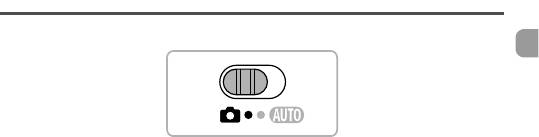
5
Выбираем настройки самостоятельно
В этой главе рассматривается, как использовать различные функции режима G
для дальнейшего совершенствования техники съемки.
• В этой главе предполагается, что переключатель режима установлен в положение 4,
и в камере выбран режим G.
• G означает «Программная автоэкспозиция».
• Перед тем как снимать с использованием рассматриваемых в данной главе функций
в любом другом режиме, кроме G, проверьте, доступна ли эта функция в требуемом
режиме (стр. 190 – 197).
• В разделе «Ручная коррекция баланса белого» (стр. 87) предполагается, что в камере
установлен режим S.
83
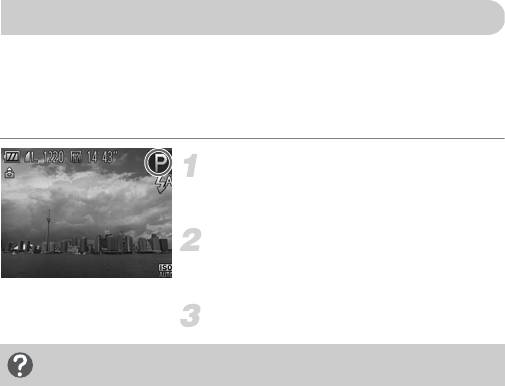
Съемка в режиме программной AE
Настройки различных функций можно выбрать в соответствии со своими требованиями.
«AE» означает «Автоматическая установка экспозиции».
Диапазон фокусировки составляет прибл. 5 см – бесконечность в максимально широко-
угольном положении (j) и прибл. 50 см – бесконечность в положении максимального
телефото (i).
Перейдите в режим G.
z В соответствии с шагами 1 – 2 на стр. 64
выберите значок G.
Настройте значения параметров
в соответствии со своими целями
(стр. 85 – 105).
Произведите съемку.
Что делать, если значения выдержки затвора и величины диафрагмы
отображаются оранжевым цветом?
Если при нажатии наполовину кнопки спуска затвора невозможно установить правильное
значение экспозиции, значения выдержки затвора и величины диафрагмы отображаются
оранжевым цветом. Для получения правильной экспозиции попробуйте принять указанные
ниже меры.
• Включите вспышку (стр. 85).
• Выберите более высокое значение числа ISO (стр. 88).
84
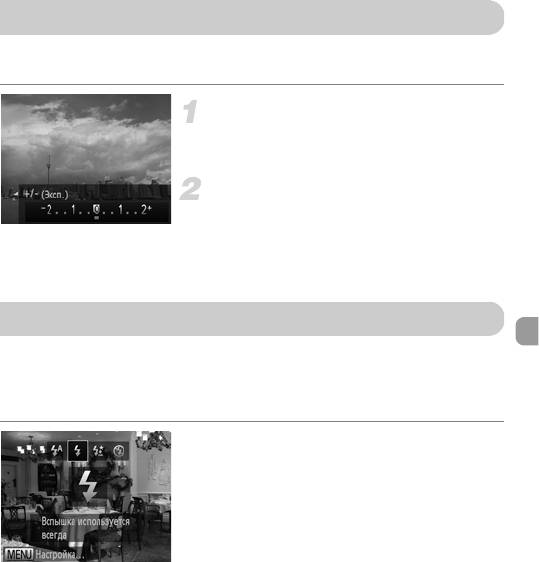
Настройка яркости (компенсация экспозиции)
Установленную камерой стандартную экспозицию можно изменять с шагом 1/3 ступени
в диапазоне от -2 до +2.
Перейдите в режим компенсации
экспозиции.
z Нажмите кнопку o.
Настройте яркость.
z Контролируя изображение на экране, кнопками
qr
настройте яркость, затем нажмите кнопку
m
.
X Величина компенсации экспозиции отображается
на экране.
Включение вспышки
Можно включить вспышку, чтобы она срабатывала при съемке всех кадров.
Эффективный радиус действия вспышки составляет прибл. 30 см – 4,0 м в максимально
широкоугольном положении (j) и прибл. 50 см – 2,0 м в положении максимального
телефото (i).
Выберите значок h.
z Нажав кнопку r, кнопками qr выберите
значок h, затем нажмите кнопку m.
X После установки на экране отображается
значок h.
85
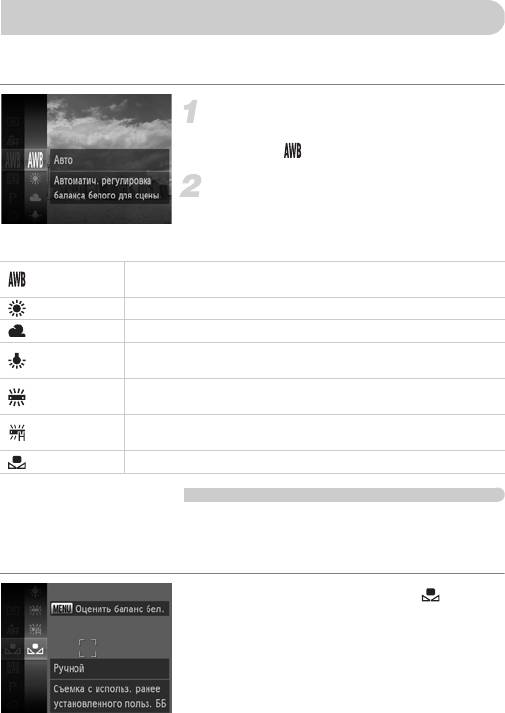
Настройка баланса белого
Функция баланса белого (WB) устанавливает оптимальный баланс белого для получения
естественных цветов в соответствии с условиями съемки.
Выберите функцию баланса белого.
z После нажатия кнопки m кнопками op
выберите , затем снова нажмите кнопку m.
Выберите значение.
z Кнопками op выберите значение, затем
нажмите кнопку m.
X Настройка отображается на экране.
Автоматическая установка оптимального баланса белого для конкретных
Авто
условий съемки.
Дневной свет Для съемки вне помещений в хорошую погоду.
Облачно Для съемки в облачную погоду, в тени или в сумерках.
Для съемки с освещением лампами накаливания или 3-волновыми
Накаливания
флуоресцентными лампами колбового типа.
Для съемки с тепло-белым, холодно-белым или тепло-белым (3-волновым)
Флуоресцент
флуоресцентным освещением.
Для съемки с освещением флуоресцентными лампами дневного света или
Флуоресцент H
3-волновыми флуоресцентными лампами дневного света.
Ручной Для задания пользовательского баланса белого вручную.
Ручной баланс белого
Можно настроить баланс белого в соответствии с источником освещения на месте
съемки. Обязательно устанавливайте баланс белого с тем источником света, который
будет использоваться при съемке требуемого кадра.
z На шаге 2 выше выберите значок .
z Убедитесь, что весь экран заполнен плоским
объектом белого цвета, и нажмите кнопку n.
X При установке данных баланса белого оттенки
цветов на экране изменяются.
86
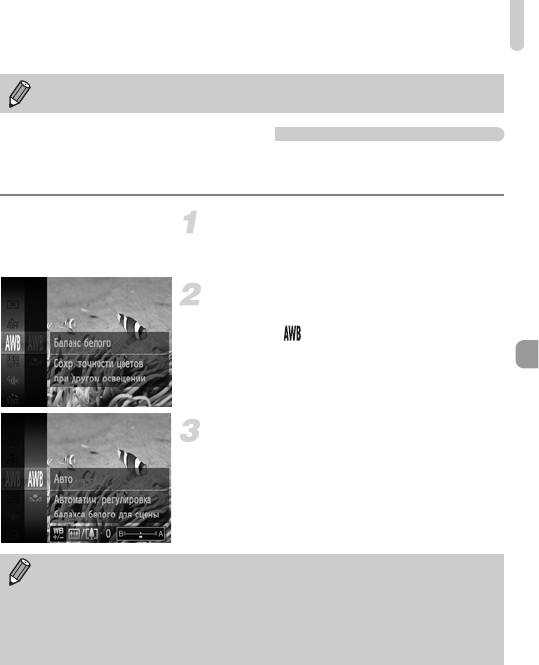
Настройка баланса белого
Если изменить параметры камеры после записи данных баланса белого, возможна
неправильная передача цветовых оттенков.
Ручная коррекция баланса белого
В режиме S можно вручную корректировать баланс белого (стр. 65). Эта настройка дает
такой же эффект, как использование имеющихся в продаже фильтров цветокоррекции.
Выберите значок S.
z В соответствии с шагами 1 – 2 на стр. 64
выберите значок S.
Выберите баланс белого.
z После нажатия кнопки m кнопками op
выберите , затем нажмите кнопку m.
Настройте значение.
z Рычагом зумирования установите величину
коррекции, B или A.
z Нажмите кнопку m.
• «B» обозначает синий цвет, «A» – янтарный (желтый).
• Можно также вручную исправить баланс белого, записав данные пользовательского
баланса белого (стр. 86), а затем выполнив указанные выше шаги.
• Даже если на шаге 2 изменить настройку баланса белого после настройки уровня
коррекции, эти настройки сохраняются. Однако при записи данных пользовательского
баланса белого эти настройки сбрасываются.
87
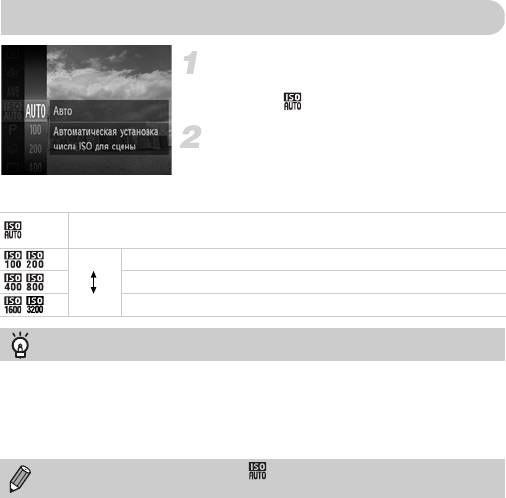
Изменение числа ISO
Выберите число ISO.
z После нажатия кнопки m кнопками op
выберите , затем снова нажмите кнопку m.
Выберите значение.
z Кнопками op выберите значение, затем
нажмите кнопку m.
X Настройка отображается на экране.
Автоматическая настройка оптимального числа ISO в соответствии с режимом
иусловиями съемки.
Меньше
Для съемки вне помещений в хорошую погоду.
Для съемки в облачную погоду или в сумерках.
Больше
Для съемки ночных пейзажей или в темных помещениях.
Изменение числа ISO
• Понижение числа ISO дает более четкие изображения, однако в определенных условиях
съемки повышается вероятность смазывания изображения.
• Увеличение числа ISO приводит к уменьшению выдержки затвора, сокращая смазывание
изображения и увеличивая радиус действия вспышки. Изображения, однако, будут выглядеть
грубыми.
Если в камере установлено значение , можно наполовину нажать кнопку спуска
затвора для отображения автоматически установленного значения числа ISO.
88
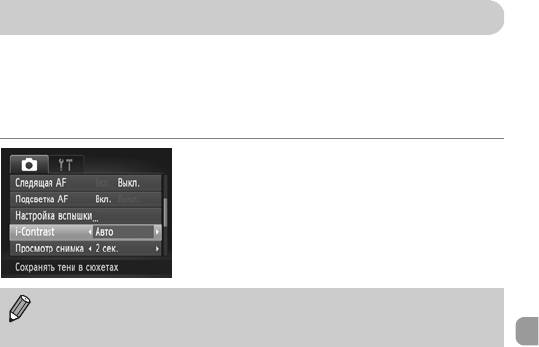
Коррекция яркости и съемка (i-Contrast)
При съемке камера может обнаруживать в кадре области (например, лица или задний
план) со слишком высокой или слишком низкой яркостью и автоматически настраивать
их для получения оптимальной яркости. Кроме того, если изображение в целом
недостаточно контрастно, при съемке камера автоматически исправляет изображение
для повышения резкости.
Выберите пункт [i-Contrast].
z Нажмите кнопку n и выберите пункт
[i-Contrast] на вкладке 4, затем кнопками qr
выберите значение [Авто].
X После установки на экране отображается
значок @.
• В некоторых условиях изображение может выглядеть грубым или коррекция
может быть выполнена неправильно.
• Возможна коррекция записанных изображений (стр. 149).
89
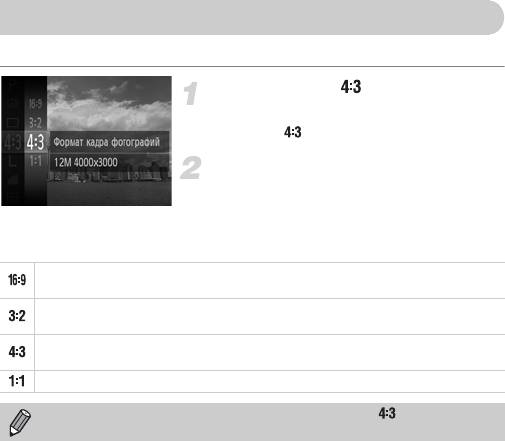
Изменение формата кадра
Можно изменить отношение ширины изображения к его высоте.
Выберите значок .
z После нажатия кнопки m кнопками op
выберите , затем снова нажмите кнопку m.
Выберите значение.
z Кнопками op выберите значение, затем
нажмите кнопку m.
X После задания значения формат кадра на
экране изменяется.
Формат кадра, совпадающий с форматом ТВ высокой четкости и используемый для отобра-
жения на широкоформатных телевизорах высокой четкости.
Формат кадра, совпадающий с форматом 35-миллиметровой пленки и используемый для
печати изображений на бумаге формата 130 × 180 мм или формата почтовой открытки.
Формат кадра, совпадающий с форматом экрана камеры и используемый для печати изобра-
жений на бумаге формата 90 × 130 мм и бумаге различных форматов «A».
Формат кадра квадратной формы.
Цифровой зум (стр. 55) доступен только для формата кадров .
90
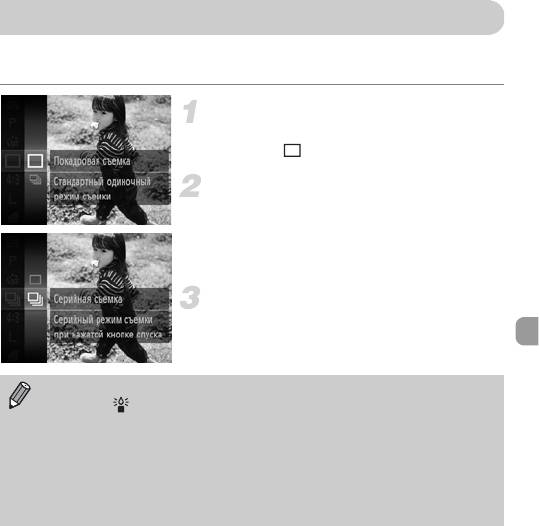
Серийная съемка
Если нажать кнопку спуска затвора и удерживать ее нажатой, производится серийная
съемка с максимальной скоростью приблизительно 3,4 кадра/с.
Выберите режим перевода кадров.
z После нажатия кнопки m кнопками op
выберите , затем снова нажмите кнопку m.
Выберите значение.
z Кнопками op выберите значок W, затем
нажмите кнопку m.
X После установки на экране отображается
значок W.
Произведите съемку.
X Пока кнопка спуска затвора удерживается
нажатой, камера непрерывно снимает серию
изображений.
• Не может использоваться с таймером автоспуска (стр. 58, 59).
• В режиме скорость серийной съемки увеличивается (стр. 65).
• Для серийной съемки фокусировка и экспозиция фиксируются при нажатии кнопки
спуска затвора наполовину.
• В зависимости от условий съемки и параметров камеры съемка может на краткое
время останавливаться или скорость серийной съемки может снизиться.
• По мере увеличения количества изображений возможно снижение скорости съемки.
• В случае срабатывания вспышки скорость съемки может снижаться.
91
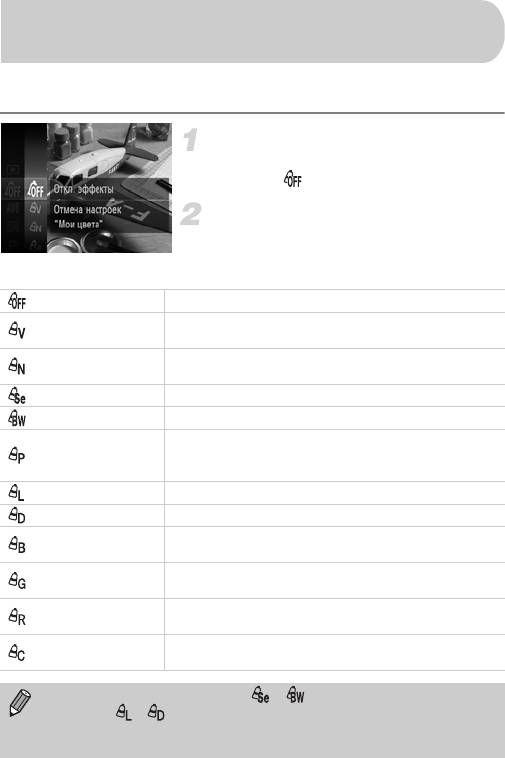
Изменение цветового оттенка изображения
(Мои цвета)
При съемке можно изменить цветовой оттенок изображения (например, на сепию или
черно-белое).
Выберите функцию «Мои цвета».
z После нажатия кнопки m кнопками op
выберите , затем снова нажмите кнопку m.
Выберите значение.
z Кнопками op выберите значение, затем
нажмите кнопку m.
X Настройка отображается на экране.
Откл. эффекты —
Усиливает контрастность и насыщенность цветов для получения
Яркий
яркого изображения.
Понижает контрастность и насыщенность цветов для записи
Нейтральный
нейтральных оттенков.
Сепия Преобразование изображения в оттенки сепии.
Ч/б Преобразование изображения в черно-белое.
Объединяет эффекты «Ярко-красный», «Ярко-зеленый» и «Ярко-
Имитация слайда
синий», обеспечивает яркие естественно выглядящие цвета, как
при съемке на позитивную пленку.
Осветлить тон кожи Оттенки телесных цветов становятся более светлыми.
Затемнить тон кожи Оттенки телесных цветов становятся более темными.
Усиливаются оттенки синего. Небо, океан и другие синие объекты
Ярко синий
становятся более яркими.
Усиливаются оттенки зеленого. Горы, листва и другие зеленые
Ярко зеленый
объекты становятся более яркими.
Усиливаются оттенки красного. Красные объекты становятся более
Ярко красный
яркими.
Можно настроить требуемые значения контрастности, резкости,
Ручная настройка
насыщенности цветов и т. д. (стр. 93).
• Задание баланса белого в режимах и невозможно (стр. 86).
• В режимах и возможно изменение цвета не только кожи людей, но и других
участков изображения. Для некоторых цветов кожи результат может отличаться
от ожидаемого.
92
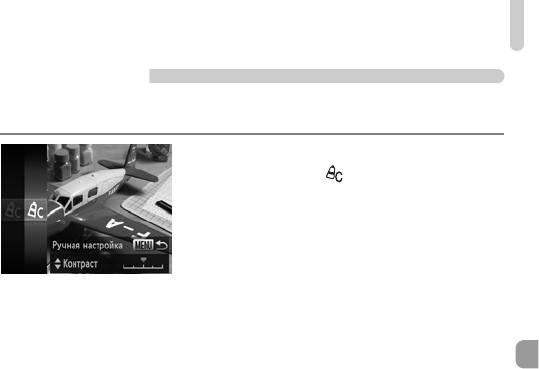
Изменение цветового оттенка изображения (Мои цвета)
Ручная настройка
Для контрастности, резкости, насыщенности цветов, а также красного, зеленого, синего
и телесного тонов изображения можно выбрать и установить один из 5 уровней.
z В соответствии с инструкциями шага 2 на стр. 92
выберите значок , затем нажмите кнопку
n.
z Кнопками op выберите требуемый пункт,
затем кнопками qr выберите значение.
z Чем правее смещен регулятор, тем сильнее
эффект (выше насыщенность, темнее телесные
цвета), чем левее смещен регулятор, тем слабее
эффект (ниже насыщенность, светлее телесные
цвета).
z Нажмите кнопку n для завершения
настройки.
93
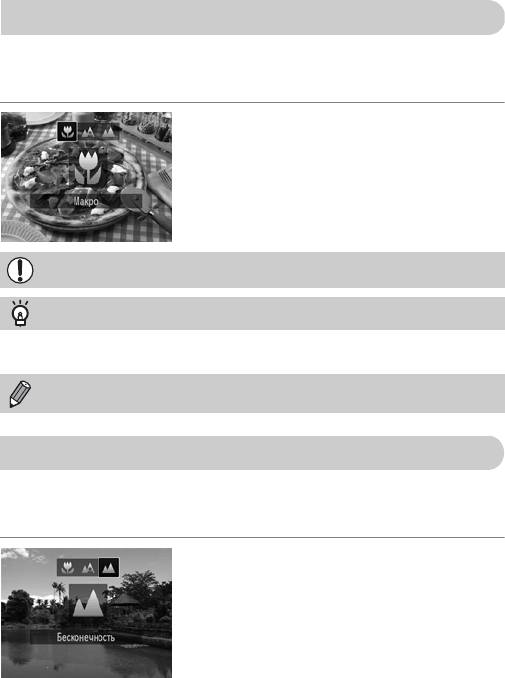
Съемка с близкого расстояния (Макро)
Можно снимать объект с небольшого расстояния или даже находясь почти вплотную к нему.
Диапазон фокусировки составляет прибл. 3 – 50 см от торца объектива в максимально
широкоугольном положении (j).
Выберите значок e.
z Нажав кнопку q, кнопками qr выберите
значок e, затем нажмите кнопку m.
X После установки на экране отображается
значок e.
В случае срабатывания вспышки края изображения могут получиться темными.
Как повысить качество съемки крупным планом?
При макросъемке попробуйте установить камеру на штатив и снимать в режиме Î, чтобы
исключить смещение камеры и смазывание изображения (стр. 59).
В области, отображаемой в желтой полосе под шкалой зумирования, цвет значка e
изменяется на серый и камера не фокусируется.
Съемка удаленных объектов (Бесконечность)
Если сложно произвести фокусировку, так как в кадре находится как близкие, так
и удаленные объекты, можно изменить диапазон фокусировки для более надежной
фокусировки только на удаленные объекты (прибл. 3 м от камеры и далее).
Выберите значок u.
z Нажав кнопку q, кнопками qr выберите
значок u, затем нажмите кнопку
m
.
X После установки на экране отображается
значок u.
94
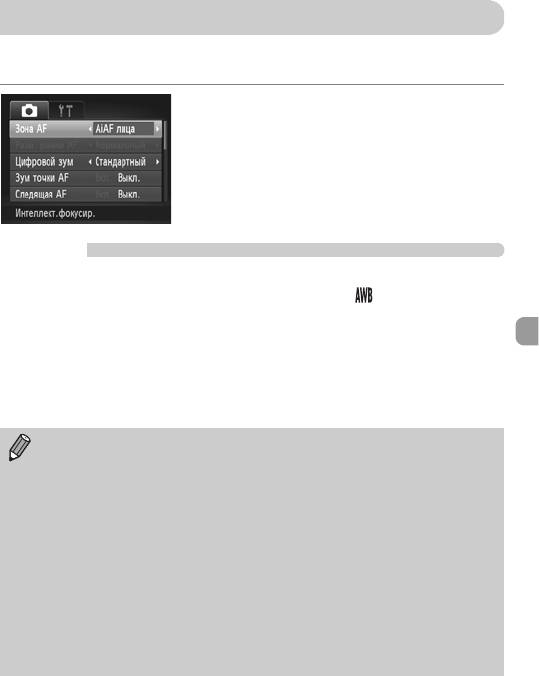
Изменение режима рамки автофокусировки
Можно изменить режим рамки автофокусировки (Автофокусировка) в соответствии
со снимаемым сюжетом.
Выберите пункт [Зона AF].
z Нажмите кнопку n и выберите пункт
[Зона AF] на вкладке 4, затем кнопками qr
выберите значение.
AiAF лица
• Распознаются лица людей, производится фокусировка, настраиваются экспозиция
(только оценочный замер) и баланс белого (только режим ).
• Когда камера направлена на объекты, вокруг лица, которое камера воспринимает
как главный объект, отображается белая рамка, вокруг остальных лиц (не более 2)
отображаются серые рамки.
• Рамка в определенных пределах будет следовать за движущимся объектом.
• При нажатой наполовину кнопке спуска затвора могут отображаться до 9 зеленых
рамок на лицах, на которые фокусируется камера.
• Если лица не обнаружены и отображаются только серые рамки (белая рамка
отсутствует), при наполовину нажатой кнопке спуска затвора отображаются
до 9 зеленых рамок в местах, на которые сфокусировалась камера.
• Если лицо не обнаружено, а для параметра «Следящая AF» (стр. 100) задано
значение [Вкл.], при наполовину нажатой кнопке спуска затвора рамка авто-
фокусировки отображается в центре экрана.
• Примеры лиц, определение которых невозможно:
- объекты, расположенные слишком далеко или очень близко;
- темные или светлые объекты;
- лица, повернутые в сторону или под углом, либо частично закрытые лица.
• Камера может ошибочно принять за лицо человека какие-либо посторонние
объекты.
• Если при наполовину нажатой кнопке спуска затвора фокусировка невозможна,
рамка автофокусировки не отображается.
95
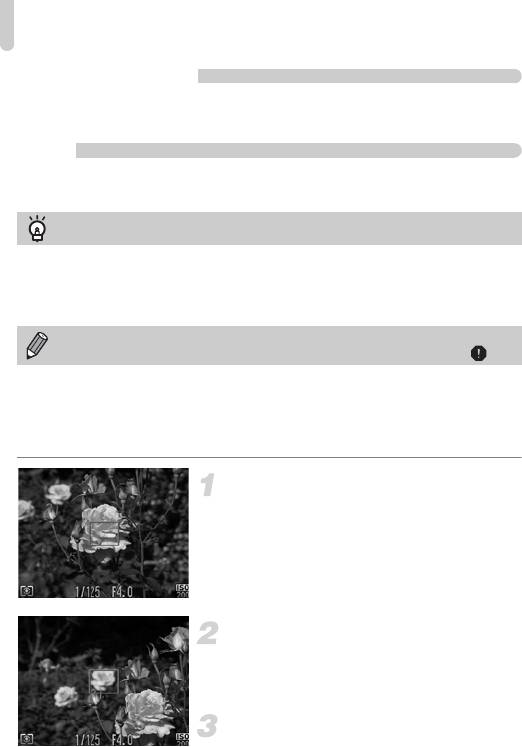
Изменение режима рамки автофокусировки
Сопровождающая АФ
Можно выбрать объект, на который требуется сфокусироваться, и произвести съемку
(стр. 97).
Центр
Рамка автофокусировки фиксируется в центре. Это эффективно для фокусировки
на конкретную точку.
Рамку автофокусировки можно уменьшить
• Нажмите кнопку n и выберите пункт [Разм. рамки AF] на вкладке 4, затем выберите
значение [Малый].
• При использовании цифрового зума (стр. 55) или цифрового телеконвертера (стр. 56) для
рамки автофокусировки устанавливается размер [Нормальный].
Если при наполовину нажатой кнопке спуска затвора фокусировка невозможна,
рамка автофокусировки отображается желтым цветом и появляется значок .
Изменение композиции кадра с помощью фиксации фокусировки
Пока кнопка спуска затвора удерживается наполовину нажатой, фокусировка и экспози-
ция фиксированы. При этом можно изменить композицию кадра и произвести съемку.
Такой прием называется «фиксация фокусировки».
Сфокусируйтесь.
z Наведите камеру так, чтобы объект, на который
требуется сфокусироваться, находился в центре
экрана, и наполовину нажмите кнопку спуска
затвора.
z Убедитесь, что рамка автофокусировки на объекте
имеет зеленый цвет.
Измените композицию кадра.
z Удерживая кнопку спуска затвора наполовину
нажатой, наводите камеру для изменения
композиции сюжета.
Произведите съемку.
z Полностью нажмите кнопку спуска затвора.
96
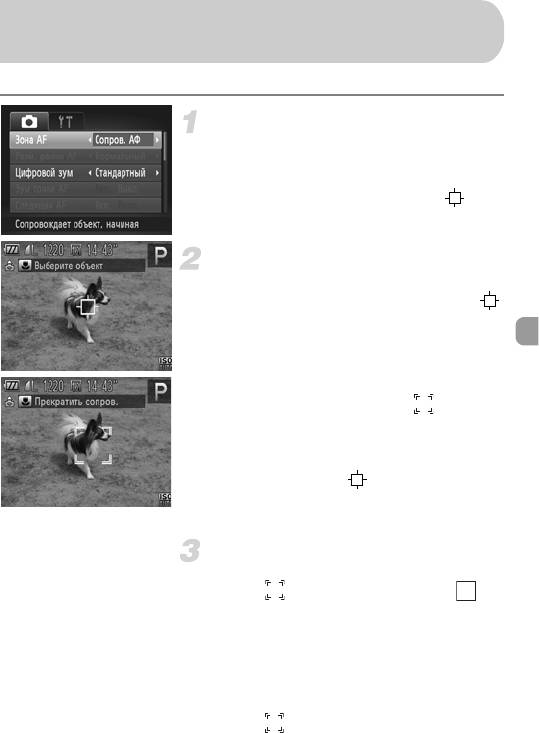
Выбор объекта для фокусировки
(Сопровождающая АФ)
Можно выбрать объект, на который требуется сфокусироваться, и произвести съемку.
Выберите пункт [Сопров. АФ].
z Нажмите кнопку n и выберите пункт
[Зона AF] на вкладке 4, затем кнопками qr
выберите значение [Сопров. АФ].
X В центре экрана отображается рамка .
Выберите объект, на который требуется
сфокусироваться.
z Наведите камеру таким образом, чтобы рамка
находилась на объекте, на который требуется
сфокусироваться, и нажмите кнопку q.
X Камера подает звуковой сигнал, и при обнаруже-
нии объекта отображается рамка . Камера в
определенных пределах продолжает отслеживать
объект, даже если он двигается.
X Если камера не обнаружила объект, на экране
отображается рамка .
z Для отмены сопровождения снова нажмите
кнопку q.
Произведите съемку.
z Нажмите наполовину кнопку спуска затвора.
Рамка изменяется на синюю рамку ,
которая будет следовать за объектом, а камера
будет подстраивать фокусировку и экспозицию
(Следящая AF) (стр. 100).
z Для съемки полностью нажмите кнопку спуска
затвора.
X Даже после завершения съемки появляется
рамка , и камера продолжает сопровождать
объект.
97
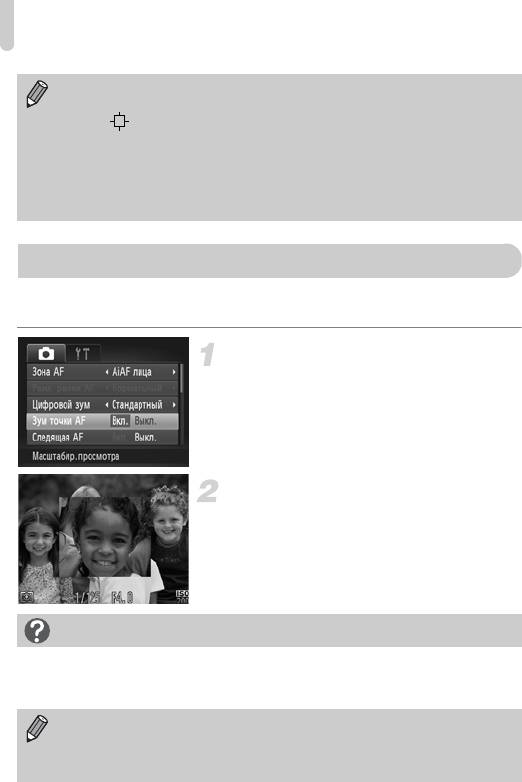
Увеличение точки фокусировки
• Камера обнаруживает объект, даже если наполовину нажать кнопку спуска затвора
без нажатия кнопки q. После завершения съемки в центре экрана отображается
рамка .
• Для параметра «Следящая AF» (стр. 100) фиксируется значение [Вкл.].
• Камера может оказаться не в состоянии сопровождать объект, если он слишком
мал, слишком быстро перемещается или если контраст между объектом и задним
планом слишком мал.
• Недоступно в режиме e или u.
Увеличение точки фокусировки
Если нажать кнопку спуска затвора наполовину, рамка автофокусировки увеличивается,
позволяя проверить фокусировку.
Выберите пункт [Зум точки AF].
z Нажмите кнопку n и выберите пункт [Зум
точки AF] на вкладке 4, затем кнопками qr
выберите значение [Вкл.].
Проверьте фокусировку.
z Нажмите наполовину кнопку спуска затвора.
X В режиме [AiAF лица] (стр. 95) увеличивается
лицо, определенное как главный объект.
X В режиме [Центр] (стр. 96) увеличивается изобра-
жение в центральной рамке автофокусировки.
Если изображение не увеличивается.
В режиме [AiAF лица] изображение не увеличивается, если невозможно определить лицо или
оно слишком велико по отношению к экрану. В режиме [Центр] изображение не увеличивается,
если камера не может сфокусироваться.
При использовании цифрового зума (стр. 55), цифрового телеконвертера (стр. 56),
сопровождающей автофокусировки (стр. 97) или следящей автофокусировки (стр. 100)
либо при использовании телевизора в качестве дисплея (стр. 105) увеличение изобра-
жения не производится.
98
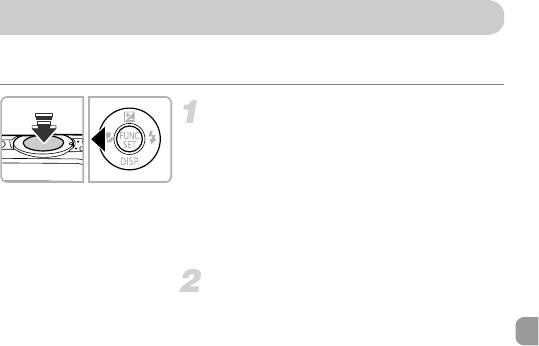
Съемка с фиксацией автофокусировки
Можно зафиксировать фокусировку. После фиксации фокусировки расстояние фоку-
сировки не изменяется, даже если убрать палец с кнопки спуска затвора.
Зафиксируйте фокусировку.
z Удерживая кнопку спуска затвора наполовину
нажатой, нажмите кнопку q.
X Фокусировка фиксируется, и на экране отобра-
жается значок %.
z Если убрать палец с кнопки спуска затвора
и нажать кнопку q еще раз, значок % исчезает
и фиксация фокусировки отменяется.
Выберите композицию кадра
и произведите съемку.
99
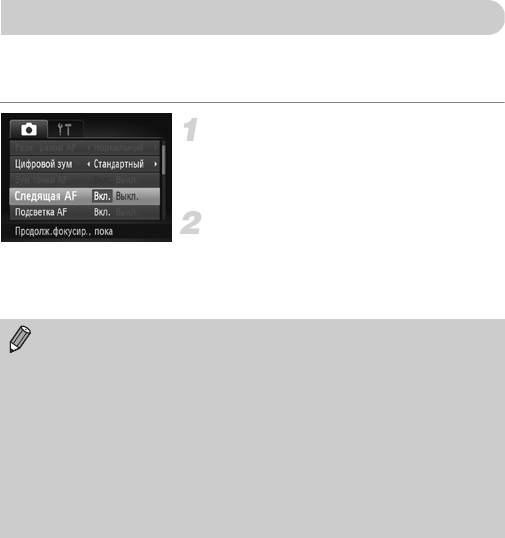
Съемка в режиме следящей автофокусировки
При наполовину нажатой кнопке спуска затвора продолжается постоянная настройка
фокусировки и экспозиции, что позволяет не упустить удачный кадр при съемке
движущихся объектов.
Выберите пункт [Следящая AF].
z Нажмите кнопку n и выберите пункт
[Следящая AF] на вкладке 4, затем кнопками
qr выберите значение [Вкл.].
Сфокусируйтесь.
z Пока кнопка спуска затвора удерживается
наполовину нажатой, производится постоянная
настройка фокусировки и экспозиции для
области внутри синей рамки автофокусировки.
• В некоторых условиях фокусировка может оказаться невозможной.
• В условиях низкой освещенности цвет рамок автофокусировки может не меняться
на синий даже после того, как будет наполовину нажата кнопка спуска затвора.
В этом случае можно задать фокусировку и экспозицию с установкой рамки
автофокусировки.
• Если установка правильной экспозиции невозможна, значения выдержки затвора
и величины диафрагмы отображаются оранжевым цветом. Снимите палец с кнопки
спуска затвора, затем снова наполовину нажмите эту кнопку.
• Съемка с фиксацией автофокусировки в этом режиме невозможна.
• Пункт [Зум точки AF] на вкладке 4 в режиме следящей автофокусировки
недоступен.
• Недоступно при использовании таймера автоспуска (стр. 58, 59).
100






